Как на xbox 360 смотреть тв
Приветствую, хабравчане.
На написание краткого гайда меня натолкнул пост «Смотрим Олимпиаду используя IPTV» и вопросы под ним.
Так получилось, что некоторое время назад я лишился эфирного ТВ — у меня просто отвалилась антенна, и на крыше дома остался только жалкий отросток антенного кабеля, и несмотря на то, что с хлебом полный порядок, отсутствие зрелищ способно, порой, вогнать в тоску.
Если проблем с воспроизведением IPTV на компьютере и ноутбуке нет, то посмотреть телевидение на Xbox, который к тому же не должен ходить в интернет, не представлялось для меня возможным. До недавнего времени.
В то же самое время, у меня есть небольшая сеть, в которую воткнут компьютер, ноутбук, и приставка Xbox360.
Примерная схема выглядит так:

Вместо В качестве роутера стоит D-Link DIR-300, который тянет интернет из провайдерского кабеля, воткнутого в WAN порт. В первом порту роутера воткнут ADSL модем D-Link DSL-2520U, получающий IPTV поток. Основной компьютер, принтер, также соединены локальной сетью с роутером. Xbox вынесен в зал, к большому телевизору, метров на 30 от роутера, и подключен через витую пару.
Для просмотра IPTV на компьютере или нам надо просто скачать программу IPTV player. Я пользовался сборкой под названием DiselTV Player, заточенной под Ростелеком.
Качать с dtvp.ru.
Там же находятся плейлисты под различные регионы и пакеты каналов.
Для просмотра IPTV на ноутбуке, подключенном по Wi-Fi нам понадобится дополнительно включить Multicast Streams в настройках роутера.
Остальные манипуляции проделываются так же, как и для подключенного по локальной сети, компьютера.
Единственным камнем преткновения остается Xbox360, который «изкоробки» не умеет показывать наше IPTV. И сейчас мы будем с вами его побеждать.
Нам понадобятся:
- Сам Xbox360
- Компьютер под управлением Windows, с установленным Media Center
- Плейлист IPTV в формате .m3u
- DVBLink server и DVBLink for IPTV plugin
Для чего это все нужно?
Так как у нас есть расчудесный Media Center, входящий в состав как Windows так и коробки360, мы его и заставим быть связующим звеном, при передаче потока с компьютера на приставку.
Итак.
Устанавливаем DVBLink server, перезагружемся, и ставим DVBLink for IPTV plugin.
Заходим в настройки DVBLink server, и видим перед собой окошко с выбором темплейтов и стрелки:

Выбираем темплейт IPTV(1), добавляем его в список(2), задаем имя(3), и указываем путь к плейлисту(4).
Переходим, внизу, на закладку Server Configuration. После чего выбираем только что добавленный поток, и полностью, или частично, переносим каналы в правый столбец.

После нажатия OK можно считать настройку серверной части завершенной.
Теперь нам надо настроить сам Media Center:
- Запускаем Windows Media Center, идем в Настройки, потом в ТВ, заходим в Настройка ТВ Сигнала, далее ТВ-Сигнал, далее Настройка ТВ-Сигнала.
- Регион выбираем любой, нажимаем Далее
- Почтовый индекс ставим любой, жмем Далее
- Ждем окончания Загрузки (при появлени ошибки просто говрим ОК), жмем Далее
- Выбор ТВ-Тюнера. В этом пункте мы выбираем все виртуальные ТВ-Тюнеры, жмем Далее
- Выбор Спутника. Спутник выбираем любой, жмем Далее
- Выбор типа LNB. Выбираем Без Ограничений (Рекомендуется). Далее
- Переходим в Главное Меню Windows Media Center
- Скроллим в самый верх, и заходим в Дополнения
- Выбираем DVBLink
- Кликаем по Удаление Каналов
- Кликаем по Синхронизация Каналов. Плагин может сообщить нам, что добавлено ХХ каналов.
- Идем в ТВ, Телепрограмма, и проверяем что все работает.
- Наконец запускаем Media Center на Xbox360, заходим в дополнения, DVBLink, синхронизируем каналы. Выбираем ТВ, телепрограмма.
После проделанных манипуляций вы получаете в свое распоряжение не только игровую, но еще и полноценную телеприставку.
Плюс данного решения, по сравнению с костылем от Beeline, который не только надо устанавливать в Xbox, так еще и оплачивать Live Gold в том, что здесь мы вольны подсовывать любые каналы, которые сможет принять наш основной компьютер с Media Center на борту.
Геймеры предпочитают мощным ПК игровые консоли. Это объясняется тем, что именно на приставки выходят эксклюзивные игры. К тому же новинки сначала выпускаются для консолей, а только потом конвертируются для установки на компьютеры и ноутбуки. Каждый пользователь сможет сделать игровой процесс более реалистичным и интересным. Достаточно узнать, как подключить Xbox 360 к телевизору.

Играть на большом экране намного интересней. Во-первых, современные модели ТВ обеспечивают максимальную детализацию изображения. Во-вторых, компьютерные мониторы существенно ограничивают угол обзора игрока. В совокупности эти факторы делают телевизоры приоритетным вариантом для геймеров.
Существует несколько способов подключения консоли от Microsoft к ТВ. Сейчас рассмотрим основные, предоставив инструкции подключения игровой приставки. Настроить подключение сможет каждый пользователь. Нужно просто вставить штекеры в соответствующие порты.
Этот кабель универсален, поскольку обеспечивает одновременную передачу изображения и звука. Аудио и видео передается в высоком качестве. HDMI кабель (шнур) для Xbox 360 можно купить в любом супермаркете электроники или компьютерной техники. В базовую комплектацию консоли этот провод не входит.

Максимально возможное разрешение экрана при таком подключении – 1080р. Как подключить Xbox к телевизору? Чтобы правильно подсоединить все шнуры, следуйте простой пошаговой инструкции:
- Выключите игровую приставку и телевизор.
![]()
- Снимите заглушки с кабеля.
- Вставьте один конец провода в HDMI интерфейс ТВ.
- Второй штекер вставляется в приставку.
![]()
- Включите технику, а затем выберите на телевизоре HDMI в качестве основного источника сигнала.
![]()
Подключение Xbox One осуществляется по аналогичному принципу. Такой способ актуален только в том случае, если вы пользуетесь современной моделью ТВ. Старые устройства не оснащены HDMI интерфейсом. Поэтому если хотите поиграть на кинескопном ТВ, придется выбрать альтернативный способ подключения.
Этот кабель тоже не входит в базовую комплектацию консоли. Поэтому провод придется покупать дополнительно. Если телевизор не оснащен интерфейсом VGA, то подсоединить иксбокс можно с помощью переходника на тюльпан или Scart.
Если все необходимое есть, тогда подключить Xbox 360 к телевизору будет максимально просто. Подсоедините штекер кабеля к соответствующему разъему на приставке. Затем аналогичные действия проделайте уже с ТВ. Недостаток этого интерфейса заключается в том, что он позволяет передавать только картинку.

Чтобы настроить звук, используйте штекеры белого и красного цвета от кабеля RCA. Вставьте их максимально плотно в соответствующие порты. Иногда они отходят. Из-за этого возникают проблемы со звуком. Он может периодически пропадать.
Современные модели ТВ не оснащены VGA разъемом, но этот интерфейс можно найти на более ранних устройствах от компании Samsung и других популярных производителей.
S-Video
Чтобы подключить Xbox One к старому телевизору, используйте компонентный кабель. Сначала может показаться, что это самый сложный способ подключения консоли, но это не так. Главная трудность состоит в том, что будет задействовано много разных разъемов. Если неправильно подсоединить провода, то изображение не появится на экране ТВ.

Настроить LG или ТВ-технику от другого бренда не составит труда. При условии, что пользователь соблюдает инструкции. Кабель S-Video входит в базовую комплектацию игровой приставки Xbox 360. Поэтому дополнительно ничего покупать не придется. Необходимыми интерфейсами оснащены как старые, так и новые модели ТВ.
Если в силу какой-то из причин на экране ТВ-приемника картинка так и не появилась, тогда дополнительно проверьте правильность подключения штекеров.
Правильно соединенные штекеры позволят добиться высококачественного изображения – 1080p, но только на новых телевизорах. Также этот способ позволяет подключить игровую консоль к старому ТВ, у которого нет HDMI интерфейса.
RCA (тюльпан)
Как подключить Xbox к старому телевизору? Помимо S-Video есть еще один вариант – «тюльпан». Интерфейс RCA крайне редко используется для подключения приставки. Это объясняется низким уровнем качества изображения – 360p. Поэтому если вы не знаете, как подключить Xbox One к телевизору, который был выпущен относительно недавно, то этот способ вам не подходит. RCA используется при подсоединении приставки к кинескопным приемникам.
- Вставьте кабель в гнездо на консоли.
![]()
- Желтый штекер обеспечивает передачу видеосигнала, вставьте его в желтый вход на ТВ.
- Красный и белый штекеры передают звук. Их следует подсоединить к аналогичным по цвету портам на телевизоре.
![]()
Если ТВ-техника не поддерживает stereo-сигнал, тогда можете подключить только один из двух штекеров, отвечающих за передачу звука. Как поступить в ситуациях, когда телевизор не видит приставку? Вероятно причина в неправильном подключении. Проверьте все еще раз. Также проверьте исправность кабеля.
SCART
Подключение Xbox к телевизору также возможно с помощью провода SCART. В базовую комплектацию ТВ или игровой консоли этот кабель не входит. Поэтому его придется покупать дополнительно. Главное преимущество этого способа подключения – простота.

Также следует отметить универсальность. С помощью SCART можно подключить Xbox даже к кинескопному телевизору. Передача звука и видео осуществляется через одно гнездо, что также очень удобно.
Каждый из представленных вариантов имеет свои преимущества и недостатки. Итоговый выбор оптимального способа подключения должен основываться на наличии перечисленных интерфейсов. Наиболее практичное решение – HDMI. Поэтому если у вас современный телевизор, то такой вариант является приоритетным. В ситуациях, когда используются кинескопные модели все намного сложнее. Решение будет зависеть от наличия кабелей.
Консоли Xbox One могут играть в видеоигры, транслировать прямые телепередачи и воспроизводить приложения.
Игровые приставки Microsoft Xbox One могут делать больше, чем просто играть в видеоигры. Их можно использовать для просмотра телепередач, просмотра прямых трансляций и воспроизведения телевизионных программ и фильмов по запросу. Вот как смотреть телевизор на Xbox One.
Смотрите Live TV на Xbox One с ТВ-тюнером
Бесплатное эфирное телевидение можно смотреть прямо на консоли Xbox One без смены телеканалов. Это делается с помощью специального аксессуара для цифрового ТВ-тюнера Xbox One, который подключается к задней части консоли, а также подключается к телевизионной антенне.
Вот некоторые из преимуществ просмотра ТВ в прямом эфире через Xbox One:
- Возможность приостановить прямые трансляции на срок до 30 минут.
- Воспроизведение, приостановка и смена каналов с помощью голосовых команд Xbox или Cortana.
- Получать уведомления Xbox и сообщения на экране во время просмотра телевизора.
- Смотрите прямую трансляцию ТВ, пока загружаете видеоигру для Xbox One в фоновом режиме.
Чтобы смотреть трансляцию на Xbox One, игрокам в Соединенных Штатах и Канаде потребуется купить стороннее устройство, такое как цифровой ТВ-тюнер Hauppauge для Xbox One, в то время как во Франции, Германии, Италии, Испании, Австралии и Великобритания может использовать первый в мире цифровой ТВ-тюнер от Microsoft для Xbox One.
Смотреть телевизор на Xbox One с помощью приложений по требованию
Владельцы Xbox One могут смотреть телепередачи и фильмы по запросу, используя различные приложения. Все эти приложения нуждаются в активном подключении к Интернету и работают так же, как при просмотре мультимедиа через приложение на вашем смартфоне или планшете.
Консоли Xbox раньше требовали активной платной подписки Xbox Live Gold для просмотра мультимедиа в приложениях, но это уже не так.
Вот некоторые популярные приложения Xbox One для просмотра телешоу и фильмов по требованию:
- Amazon Prime Video: популярный сервис потокового мультимедиа Amazon.
- Crunchyroll: одно из крупнейших приложений для потокового аниме.
- DC Universe: официальное приложение DC Comics для телевизионных шоу и фильмов о Супермене, Бэтмене и Чудо-женщине.
- Discovery GO: приложение Discovery Channel по запросу.
- HBO Go: для просмотра продукции HBO.
- Hulu Plus: множество классических и новых сериалов и фильмов.
- Netflix: легко самый популярный медиа-сервис по требованию.
- Showtime Anytime: Showtime показывает и фильмы по запросу.
- Starz: официальное приложение канала Starz.
Это платные услуги, поэтому вам понадобится активная учетная запись для просмотра ТВ или фильмов.
Смотрите телевизор с помощью приложений для потоковой передачи в Xbox One
Помимо просмотра сериалов и фильмов по запросу, на Xbox One также есть несколько приложений для просмотра прямых трансляций традиционных телеканалов в дополнение к эксклюзивным онлайн-трансляциям.
Вот несколько примеров приложений Xbox One, которые предлагают прямые трансляции.
Все эти приложения можно совершенно бесплатно загрузить на Xbox One, однако для некоторых из них может потребоваться платная подписка на телеканал или услугу для доступа к медиафайлам по запросу или прямой трансляции.
Смотрите DVD и Blu-Rays на Xbox One
Одним из методов потребления мультимедиа на Xbox One, который часто упускают из виду потребители, является его встроенный привод Blu-ray, который может воспроизводить DVD и Blu-ray. Это может быть отличным вариантом для семей с медленным интернет-соединением, которое не позволяет им передавать потоковое мультимедиа, или для тех, кто не может позволить себе ежемесячную абонентскую плату за такие услуги, как Netflix и DC Universe.
Вам необходимо скачать приложение Blu-ray player из магазина Xbox One. Мы покажем вам, как его запустить и запустить.
Оригинальный Xbox One имеет стандартный привод Blu-ray, в то время как консоли Xbox One S и Xbox One X имеют привод Blu-ray 4K, который может воспроизводить диски 4K Blu-ray, обычные Blu-ray и DVD-диски.
Xbox One S и Xbox One X, как правило, дешевле, чем автономный проигрыватель Blu-ray 4K, что делает покупку любой консоли разумным решением для тех, кто задумывается о покупке новой игровой консоли и нового проигрывателя Blu-ray. Это хорошее устройство «два в одном».
5 способов подключения приставки к телевизору
1 способ подключения — с помощью кабеля HDMI
Через кабель HDMI осуществляется подача изображения на экран, также через него подается и звук. Такой кабель предоставляет изображение видео и звук аудио в наилучшем качестве. Максимально допустимый формат изображения на экране составляет 1080. Если в комплекте с приставкой не идет этот кабель, то вы с легкостью можете приобрести его в любом магазине, где продают товары для компьютерной техники.

Чтобы подключить приставку к телевизору, надо действовать по следующей схеме:
- Первым делом необходимо выключить сам телевизор и также приставку.
- Затем необходимо снять с кабеля HDMI все заглушки.
- Потом нужно вставить провод в разъем в телевизоре под кабель HDMI и также в приставке.
- Далее нужно будет включить телевизор и подключить передачу сигнала через HDMI кабель. Затем на экране ТВ-приемника появится картинка подключенной приставки.

Этим способом можно воспользоваться только на современном ТВ-приемнике. Подключить же приставку к старому телевизору не получится, так как на таких приемниках отсутствует данный разъем. Так что такой способ вряд ли поможет вам со стареньким телевизором.
2 способ подключения — с помощью компонентного кабеля
Использование AV- кабеля HD для многих является сложноватой задачей, так как используется довольно много разных разъемов. Многие пользователи боятся того, что телевизор может дать сбой после того, как к нему неправильно будут подключены те или иные провода.

Для того чтобы не ошибиться необходимо воспользоваться следующим порядком действия:
- Для начала необходимо выбрать нужное положение разъема AV, которое будет соответствовать требованиям устройства по средствам вывода картинки на экран. Если же макс. формат картинки поддерживается на телевизоре с формат менее 480, то тогда вам нужно выбрать положение TV.
- Затем необходимо подсоединить все штекеры по определенным цветам разъемов на телевизоре. Обязательно помните, что если устройство поддерживает высокое разрешение изображения, то в таком случае подключать желтый провод в разъем не нужно. Если необходимо приставку к простому ТВ-приемнику, который не обладает возможностью воспроизводить изображения в наилучшей четкости, то тогда необходимо использовать штекеры следующих цветов: желтый, красный и белый.
- Затем необходимо конец провода кабеля AV подключить к разъему приставки с маркировочным знаком AV.

Если по какой-то непонятной причине картинка не будет отображаться на экране телевизора, то тогда надо будет провести проверку правильности вставленных штекеров в разъемы. Если все правильно вставлено, то тогда у вас будет возможность смотреть изображения в формате 1080. Также благодаря такому способу можно подключить приставку к старому телевизору.
3 способ подключения — с помощью интерфейса VGA
Подключить приставку с помощью интерфейса VGA и AV кабеля HD, возможно нужно будет последний элемент купить в магазине, так как обычно он не включён в комплект приставки.

Итак, если на экране нет такого разъема под формат VGA, то тогда вам также необходимо будет приобрести специальный адаптер. Когда у вас на руках будет полный набор всего необходимого, нужно будет начать подключение приставки к телевизору.
- Сначала нужно будет соединить кабель к самой приставке.
- Затем VGA штекер вставить в специальный разъем, который соответствует ему.
- Потом в разъемы под аудио надо закрепить проводки для того, чтобы передавался звук.

Если у вас вдруг образовалась проблема с изображением или звуком, то тогда надо провести проверку плотности прилегания всех соединенных проводов. В результате вы получите изображение на экране в отличной четкости.
4 способ подключения — с помощью переходника SCART
Вот еще один способ подключения приставки к телевизору, это использование известного переходника SCART. Это такой же элемент, который вам придется купить в магазине. Преимущество этого способа состоит в том, что подключение приставки к телевизору осуществляется довольно просто.

Также это хороший вариант подключения приставки к старенькому телевизору. Разъемы этого форма переходника есть на устройствах, в которых присутствует кинескоп. Такой способ дает возможность воспринимать звук и видео через одно гнездо. Помните, что подключать кабели надо только тогда, когда все приборы отключены от сети.
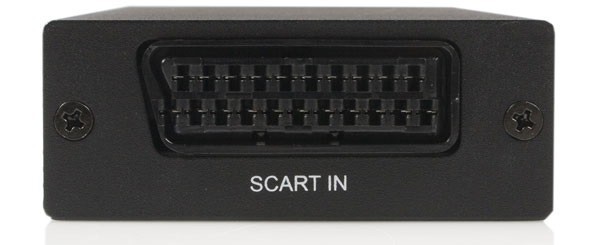
5 способ подключения — с помощью композитного кабеля
Когда вы решаетесь на то, чтобы подключить свою приставку к телевизору с помощью композитного кабеля, то стоит помнить, что присутствуют кое-какие ограничения в показе качественной картинки. В данном случае максимальное разрешение не должно превышать 360. В этом случае подключение к телевизору с высоким показом изображения не получится. Но зато нашу проблему этот способ решить сможет, как подключить приставку к старому телевизору.

Процесс подключения приставки следующий:
- Вначале необходимо кабель вставить в разъем в приставку.
- Затем штекер желтого цвета вставить в тот разъем в телевизоре, которому он соответствует, а затем два штекера белый и красный в разъем для звука.

Если же вдруг телевизор не будет подавать стереосигнал, то тогда вам нужно просто вставить один штекер в разъем для звука.



Став счастливым обладателем новой развлекательной консоли можно совершенно забыть о важных вещах. Несомненно, вы уже приобрели подписку Xbox Live Gold и купили второй контроллер. Но необходимо подсоединить приставку к телевизору (монитору). Хорошо, когда все оборудование современное и полностью совместимое, но бывают разные ситуации…
Хорошие новости — это то, что соединение Xbox One и дисплея невероятно простое. С правильными кабелями и аксессуарами вы сможете играть в мгновение ока.
Плохие новости — то, что вам придется покупать адаптер или некоторые другие аксессуары, если ваше оборудование немного устарело или не удовлетворяет требованиям.
На игровой консоли XboxOne есть два разъема HDMI:
- OUT (выход на телевизор, монитор или проектор) и
- IN (вход для ТВ приставок и другой техники).
В статье всегда будет использоваться HDMI-OUT (если говорится про консоль).
На популярные переходники с хорошими отзывами приведены ссылки.
Подключение посредством HDMI — DVI-D.
Таким способом вы можете подключить приставку к монитору с разъемом DVI-D.

Переходник HDMI — DVI
Это можно сделать следующими методами:
- Кабель HDMI—DVI (D). Схема соединения: консоль → провод → dvi на мониторе;
- Переходник HDMI(папа)—DVI-D(мама) и провод DVI. Подключается следующим образом: консоль → адаптер → провод → моник;
- Переходник HDMI(мама) — DVI-D(папа) и кабель HDMI. Последовательность соединения: приставка → кабель → переходник → моник.
Минусы: передается только картинка. Для передачи звука можно использовать оптическое аудио и совместимую аудиосистему c портом S/PDIF. Второй вариант — это применение адаптера для геймпада и стереогарнитуры.
Подключение
При покупке игровой консоли пользователь часто задается вопросом: можно ли подключить Xbox 360 к телевизору? Почему именно к телевизору, а не к монитору? Вообще первый вариант в разы популярнее, чем остальные. Телевизор дает ярче картинку, зачастую больше, контрастнее. У него лучше звук, особенно если есть подключение домашнего кинотеатра и хорошей акустики. Все это значительно влияет на максимальное погружение в геймплей.

Монитор менее популярен, хотя тоже используется геймерами. Не у всех покупателей дома стоит большой 50-дюймовый телевизор. У кого-то, возможно, дисплей компьютера в разы качественнее и больше.
Но поскольку именно вопрос о том, как подключить Xbox 360 к телевизору, самый популярный, мы дальше рассмотрим все существующие способы.
Использование композитного (RCA).
Так можно подсоединить XOne к старому телевизору. Применяется адаптер HDMI—RCA.

Конвертер из HDMI в RCA
Процесс соединения следующий:
- Желтый штекер вставляется в идентичный слот на тв, белый и красный — в слоты для звука. Другие концы кабеля соединяется с переходником;
- HDMI шнурком соединяется приставка и адаптер;
- Переходник соединяется с портом usb (питание). Переключателем выбирается нужный стандарт PAL (576i) или NTSC(480i).
- На ТВ включить режим AV.
Минус: низкое итоговое разрешение 480/576.
HDMI – как наименее сложный выбор
Наиболее простым подключение xbox 360 к телевизору станет при выборе HDMI-порта.
Игровая консоль, используемая для игры в игры. Но мы достигли точки — критического пересечения недорогих процессоров и потоковых цифровых медиа, что превращает домашний кинотеатр во что-то большее, чем сборник дискретных компонентов, каждый из которых выполняет определенную работу: набор дискретных компонентов, каждый из которых делать каждую работу.
В ближайшем будущем просто все будет сделано. Мы входим во время невероятной конкуренции в очень небезопасной индустрии. Когда-то мы модернизировали наши домашние развлекательные системы по частям. Но в мире, где каждый компонент делает почти все, модернизация одной части несет потенциал для обновления всей вашей домашней развлекательной установки. И это все благодаря двум действительно большим событиям.
Через него происходит как передача изображения, так и звука. При этом обеспечивается высокое качество видео и аудио. Максимально возможное разрешение картинки составляет 1080p. Если кабель не входит в комплектацию консоли xbox 360 или не прилагается к xbox one, его удастся приобрести в любом магазине компьютерной техники. Сам порядок подключения таков:
Каждый компонент будет транслировать все носители
Реклама — Продолжить чтение ниже.
Каждый компонент будет предлагать видеоигры — и не просто паршивые
Тем не менее, это оставляет серьезный игровой рынок для консолей. Но здесь есть общая дикая карта, которая не получает большого давления, что может спровоцировать господство в консоли. Скорее, сервис предоставляет наиболее технически совершенные игры в облаке с высокими разрешениями, а затем передает их в виде предварительно визуализированного видео.
Каждый компонент будет предлагать конкурентный опыт
В домашнем кинотеатре, где все может сделать все, модернизация любого из компонентов даст вам самое последнее и самое лучшее из всех, и каждый бренд захочет стать брендом, на котором вы решите сделать все.
- Оба устройства выключаются;
- С кабеля снимаются заглушки (если имеются);
- Провод вставляется в порт HDMI на телевизоре и консоли;
- Устройства включаются и на ТВ-приемнике выбирается сигнал, поступающий через соответствующий HDMI-порт. На экране должно появиться изображение с консоли.
Этим способом получится соединить приставку только с современным моделям ТВ. Подключить xbox 360 к обычному телевизору через порт HDMI невозможно, виду отсутствия последнего.
Будущее электроники не является аппаратным обеспечением. Тот, кто может свести лучшее содержание вместе дешево, а затем уйти с пути, победит. Следуйте этим простым шагам, чтобы выполнить эту работу. Чтобы настроить сайт на маршрутизаторе, ознакомьтесь с нашими подробными руководствами для самых разных маршрутизаторов.
Соединение Xbox c телевизором через компонентный кабель RGB (YPbPr + R/L).
Максимально возможное разрешение — 1080р. В этом соединении необходимо использовать преобразователь с HDMI—YPbPr (RGB — компонент). Такие устройства, как правило, питаются от блока 5V 1А.

Конвертер HDMI — RGB (YPbPr)
Количество разъемов может пугать, но ничего сложного нет:
- Зеленый, синий и красный тюльпаны вставляются в подходящие по цвету порты Y, Pb и Pr, а красный и белый в порты R/L в телевизоре и конвертере;
- HDMI шнур подключается к приставке, другой конец в идентичный разъем на адаптере;
- Конвертер включается в сеть питания.
- На телеке выбирается источник сигнала YPbPr или схожее название.
Минус: картинка получается менее четкой (размытой), цвета не такие четкие и насыщенные.
Кабель для Xbox 360
На ТВ оборудовании должен присутствовать VGA-порт, который дает возможность добиться «среднего» качества сигнала (480-720p). Как и в случае любого другого электрокабеля, надо соединить соответствующие входы VGA HD AV с приставкой (AV-порт) и c ТВ оборудованием (VGA – с VGA-порт, а белый и красный штекеры – с Аудио «R» и «L») композитный электрокабель и S-video считаются морально устаревшими, однако, часто применяются в тех случаях, когда ТВ не поддерживает иных, наиболее современных, форматов связи. Composite (RCA, «Тюльпан») подразумевает применение жёлтого штекера (для передачи видеосигнала), что не следует делать в случае с компонентным электрокабелем.

Это дает возможность подключения Иксбокс 360 к ТВ при помощи композитных входов:
- 1 «тюльпан» – жёлтый – для видеосигнала;
- «тюльпаны» – красный и белый – для звучания;
- если ТВ не поддерживает «стереозвук», понадобиться 1 кабель: красный или белый.
Важно понимать, что качество изображения в данном случае будет значительно ниже (с 1080p при компонентном присоединении до 360p – при композитном). S-video (VHS) порт обязан присутствовать на любом видеооборудовании. Качество изображения будет не высоким (до 480p), зато это соединение считается наиболее надежным. AV вход надо отправить в приставку, а второй конец (кабель S-Video) – в соответствующий вход на телевизоре. Останется «перебросить» звук: сделав это при помощи 2 «Тюльпанов» (идут в паре на этом же электрокабеле), вставить их надо в AUDIO «L» и «R».
Подключение Xbox к монитору с помощью VGA.
В этом случае используется переходник «HDMI to VGA». Некоторые переходники также имеют выход jack 3.5 mm. Как и в предыдущем случае, разрешение картинки может достигать 1080р.

Конвертер HDMI — VGA
Схема соединения очень проста:
- Выход консоли → переходник → провод vga → дисплей.
- Рекомендуется запустить автоматическую настройку изображения на дисплее.
Минусы: передается только картинка (заметно худшего качества), аудио нужно подключать отдельно.
Подключаем приставку посредством компонентного кабеля
Подключение посредством компонентного HD AV-кабеля является, на первый взгляд, наиболее сложным, поскольку предполагает применение большого количества разъемов. Нередко пользователи опасаются выхода из строя техники в случае ошибки при соединении проводов.
Повторите описанные выше шаги для подключения дополнительных контроллеров. Можно подключить до четырех контроллеров. Если вы выключите консоль, подключение к контроллеру будет восстановлено при следующем включении консоли.
- Контроллер может быть подключен только к одной консоли за раз.
- Можно подключить контроллер к другой консоли.
- Однако соединение с предыдущей консолью не сохраняется.
При извлечении контроллера отсоедините разъем, а не кабель.
При соединении нужно соблюдать следующий порядок.
- Выбрать на A/V-разъеме положение соответствующее характеристикам устройства вывода изображения (TV для обычной четкости и HDTV для повышенной). Если максимальный формат изображения, поддерживаемого ТВ-устройством меньше 480p, следует установить положение TV.
- Вставить штекеры в соответствующие по цвету гнезда на ТВ-приемнике. При этом, к устройству высокого разрешения не подключается желтый разъем. В случае необходимости подключить xbox 360 к обычному телевизору, не обладающему возможностью передавать картинку высокой четкости, используются только желтый, красный и белый штекеры.
Решите проблемы с беспроводным контроллером
Если беспроводной контроллер не включается или имеет недостаточную мощность, попробуйте следующие решения. Решение 1. Замените батареи. Решение 2. Используйте другую батарею. Затем попробуйте включить контроллер. Если контроллер работает с другой батареей, оригинальная батарея может быть неисправной.
Что другие пользователи говорят об этих темах?
Раздел «Связаться с нами» внизу этой страницы. Если срок действия гарантии на контроллере истёк, вы можете приобрести новую перезаряжаемую батарею у продавца. Решение 3. Используйте перезаряжаемую батарею. Перед настройкой ярлыка системы вы должны иметь следующее.
- Далее другой конец кабеля подключается к разъему консоли с соответствующей маркировкой (A/V).
Если по какой-то причине изображение не транслируется на экран, нужно будет дополнительно проверить правильно ли были вставлены штекеры. Исправное соединение позволит получить изображение формата 1080p, как и при предыдущем варианте. Также этим способом решается проблема того, как подключить xbox 360 к старому ТВ-приемнику.
Способ 1
Включите обе консоли и следуйте инструкциям по игре с системой. Примечание.
Способ 2. Подключение более двух консолей
Для подключения более двух консолей требуется сетевое устройство, такое как сетевой концентратор, коммутатор или маршрутизатор. Таким образом, вы можете подключить консоли.
Способ 3: Подключите две-четыре консоли
- Подключите каждую консоль к отдельному телевизору или монитору.
- Включите сетевое устройство, а затем консоли.
Этот тип подключения не требует подключения к Интернету. Обычно консольное подключение является временным. Соединение с проводными соединениями и беспроводными соединениями невозможно в одной и той же конфигурации игровой системы. Выберите «Создать специальную сеть», введите нужное имя для беспроводной сети и выберите «Готово». Каждый игрок может подключиться к этой сети, сначала выбрав «Поиск сетей», а затем выбрав имя созданной беспроводной сети.
- Вот как это делается: перейдите в раздел «Настройки» и выберите «Выбор системы».
- Выберите Поиск сетей.
- Закройте системные настройки.
- Следуйте инструкциям игры, чтобы начать игру с системной ссылкой.
Установите видеорежим порта компонента, который будет использоваться.
Подключение Xbox к телевизору SCART.
Такие разъемы есть даже на очень старых ТВ с кинескопом. Через SCART одновременно отправляется аудио и видео. Как и в предыдущих случаях, необходимо приобретать конвертер «HDMI to SCART».

Конвертер HDMI — SCART
Соединяется следующим образом:
- Кабель SCART вставляется в разъемы TV и адаптера;
- HDMI кабель в слоты на консоли и в адаптере;
- Подается питание на конвертер;
- ТВ переводится в режим внешнего источника сигнала — AV.
Минус: низкое разрешение изображения.
Джойстик: как включить Xbox 360
Прежде чем подключить джойстик к Икс Бокс 360, необходимо включить игровую приставку.
Далее следует выполнить такие действия:
- Джойстик подключается посредством нажатия на кнопку Guide (в центральной части геймпада).
- Далее надо нажать на фронтальной стороне приставки на кнопку подключения.
- Затем надо нажать и удерживать на джойстике кнопку включения, которая расположена рядом с USB входом. Индикаторы света вокруг кнопки Guide замигают – это означает, что джойстик ищет соединение с консолью.
- Спустя немного времени индикаторы перестанут светить. Это означает, что геймпад и приставка синхронизированы, джойстик видит консоль и можно пользоваться устройством.

Хватает единожды синхронизировать устройство с приставкой. После этого джойстик нужно просто включить, и он сам увидит консоль. Иногда всё-таки он может потерять связи с консолью. При подключении джойстика в этом случае индикаторы начинают моргать. Чтобы вновь синхронизировать геймпад и приставку, нужен грамотный подход, важно повторить действия из описанной выше инструкции. 2-ой и все последующие джойстики надо подключать точно также же, как и первый.
После клика на кнопку включения на консоли нужно нажать и держать необходимые кнопки на джойстиках. Возможно, включить все джойстики одновременно.
Всего к игровой приставке, возможно, присоединить до 4-х джойстиков. На устройстве вокруг кнопки Guide присутствует 4 световых индикатора. Такие же свето-индикаторы располагаются вокруг кнопки подключения на приставке. Эти индикаторы определяют порядок включения джойстиков и, соответственно, их приоритет. При играх, рассчитанных на много игроков, возможно, определять положение геймера в игре по индикатору света на его джойстике.
Включаем через HDMI: как подключить Икс Бокс 360 к телевизору
Не зря все релизы самых ожидаемых «игрушек» выходят изначально на Xbox 360 (либо на плэйстэйшн): тогда у создателей есть больше пространства для «манёвра» при проведении теста тех или иных моментов игры, часть из которых будут выброшены при оптимизации продукта под персональный компьютер.
Важно знать, как правильно подключить консоль к ТВ, для того, чтобы понять насколько она
- Современная;
- Мощная;
- Доступная для геймера.
Достоинством верного соединения игровой приставки Икс Бокс, с ТВ будет великолепное качество и картинки и звучания, от которых и зависит, насколько игрок погрузится в фантастическую атмосферу и всё удовольствие от процесса.
И если ранее подсоединить, возможно, было 1-2 способами, в наше время перечень способов в разы увеличился, обеспечив геймерам больше свободы в выборе аппаратуры (приставка стала универсальным устройством, которое может совмещаться почти с любым инновационным устройством и «подходящим» к любому, даже старому TV). Стоит рассмотреть несколько способов подробнее, чтобы даже дилетант смог включит Хбокс.
Данная методика дает возможность добиться супер качества передачи, как видеосигнала, так и звука. HDMI электрокабель поддерживает передачу картинки с самым высоким разрешением (для Иксбокс 360) – 1080p (так называемое, Full HD – 1920?1080).
Главное, что требуется от потребителя, который выполняет подключение – убедиться, что данные порты (разъемы) присутствуют на обеих системах (на начальных версиях игровой приставки и на старых телевизорах HDMI их можно встретить не часто) и купить сам провод.
Подключение не отнимет много времени
- Первым делом надо включить ТВ и Xbox 360;
- Далее надо соединить их проводом HDMI (в соответствующие разъёмы сзади устройств);
- После обратного включения оборудования, изображение со звуком с консоли начнут транслироваться в телевизоре.
Если что-то пошло не так и звука с картинкой нет, то следует при помощи пульта зайти в меню телевизора и настроить в качестве источника сигнала (INPUT) – вход HDMI. После таких манипуляций все будет работать идеально, а геймер сможет сразу начать покорять свою любимую игру.
Читайте также:







